ChatGPT ist ein bedeutender Durchbruch im Bereich der künstlichen Intelligenz. Wie bei jeder Technologie ist es jedoch nicht ausgenommen, dass gelegentliche Probleme auftreten.
Kürzlich haben mehrere Benutzer einen „Zugriff verweigert“-Fehler gemeldet, der den Zugriff auf die ChatGPT-Website verhindert.
Wenn Sie auch mit diesem Fehler konfrontiert sind, machen Sie sich keine Sorgen. Dieser Leitfaden bietet mehrere Lösungen, die Ihnen helfen, das Problem zu lösen.

Bevor Sie sich mit den Schritten zur Fehlerbehebung befassen, ist es wichtig, die Grundursache des Problems zu verstehen. Wenn Sie das zugrunde liegende Problem verstehen, können Sie die Situation effektiver angehen.
Was ist der ChatGPT-Zugriff verweigert-Fehler 1020 und was sind seine Ursachen?
Wie der Name schon sagt, verhindert dieser Fehler Sie daran hindern, auf ChatGPT zuzugreifen. Die Ursache kann von verschiedenen Faktoren herrühren. Beispielsweise verwenden Sie möglicherweise ein VPN, das entweder die Website blockiert hat oder von der Sicherheit von ChatGPT, die von Cloudflare verwaltet wird, als bösartig gekennzeichnet wird.
Zusätzlich können Browser-Cookies zu dem Problem beitragen. Eine weitere mögliche Ursache sind mehrere Zugriffsanfragen, die von derselben IP-Adresse stammen. Alternativ könnten Konnektivitätsprobleme mit Ihrem ISP oder API-Anbieter zusammenhängen.
Glücklicherweise können diese Probleme oft schnell und unabhängig gelöst werden, was nur wenige Schritte von Ihrer Seite erfordert.
1. Cookies für ChatGPT löschen
💡
Der folgende Vorgang wird anhand des Google Chrome-Browsers gezeigt. Für die Browser Firefox, Edge und Brave bleibt es jedoch gleich.
Gehen Sie mit Ihrem bevorzugten Browser zu chat.openai.com. Klicken Sie dann auf das „Schloss“-Symbol in der Adressleiste. Klicken Sie als Nächstes auf die Option „Cookies“, die ein Overlay-Fenster auf Ihren Bildschirm bringt.
Klicken Sie danach auf ein Cookie, um es auszuwählen, und klicken Sie dann auf die Schaltfläche „Entfernen“. Wiederholen Sie diesen Vorgang für jedes Cookie.
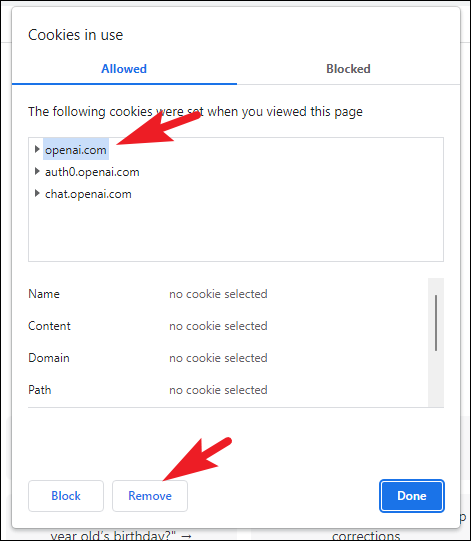
Sie können Löschen Sie auch Cookies aus dem Einstellungsmenü, klicken Sie auf das Menü „Kebab/Hamburger“ und wählen Sie dann die Option „Einstellungen“.

Klicken Sie anschließend in der linken Seitenleiste auf die Option „Datenschutz und Sicherheit“.
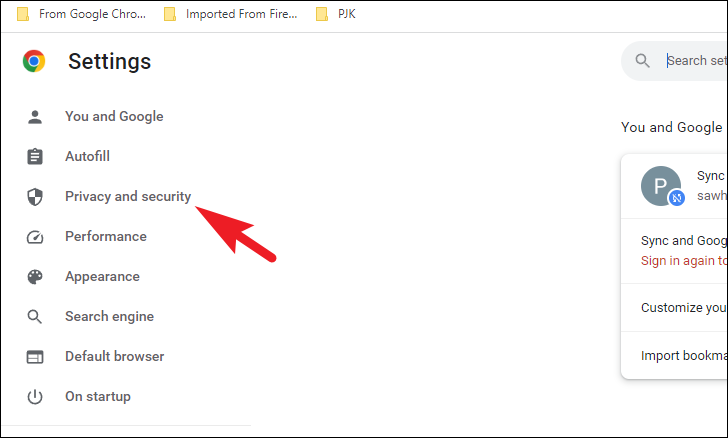
Klicken Sie als Nächstes auf die Kachel „Cookies und andere Website-Daten“, um Fahren Sie fort.
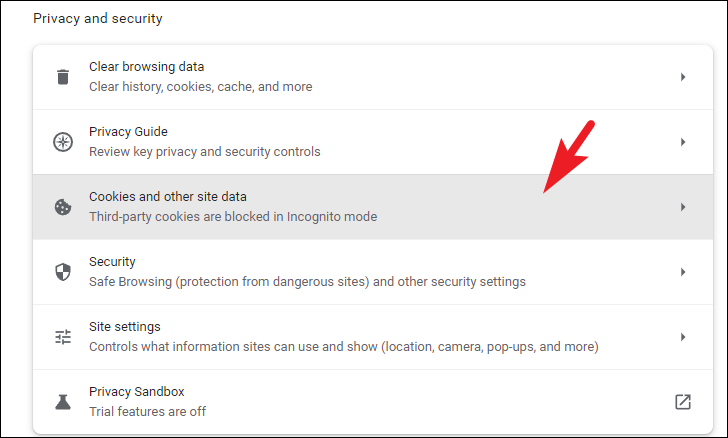
Klicken Sie dann auf Option „Alle Websitedaten und Berechtigungen anzeigen“.
Auf dem nächsten Bildschirm können Sie entweder manuell scrollen oder das Feld „Suchen“ in der oberen rechten Ecke verwenden, um „ChatGPT“-Cookies zu finden. Geben Sie einfach openai.com in das Suchfeld ein.
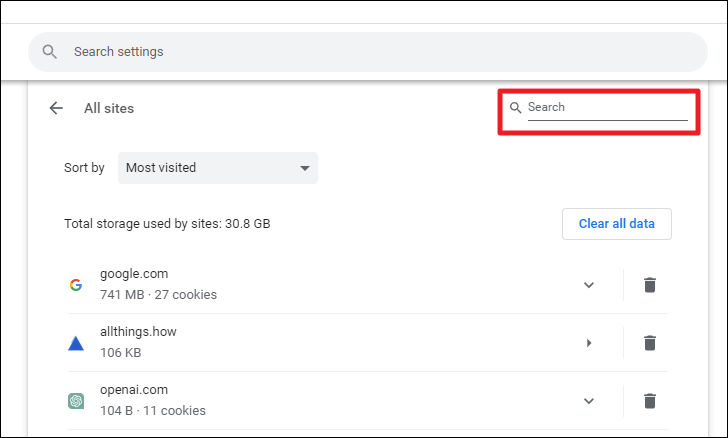
Sobald Sie die Cookies gefunden haben, klicken Sie auf das’Mülleimer’-Symbol daneben und alle Cookies werden gelöscht.
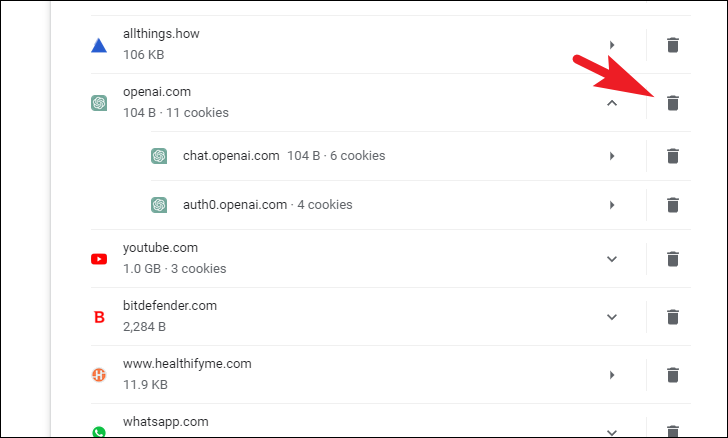
2. Überprüfen Sie den Status des OpenAI-Servers
Wenn das Löschen der Cookies nicht funktioniert hat, können Sie auch den OpenAI-Serverstatus überprüfen. Serverstatus, um jegliche Möglichkeit auszuschließen, dass ChatGPT nicht betriebsbereit ist.
Begeben Sie sich zunächst mit Ihrem bevorzugten Browser zur OpenAI-Statusseite und suchen Sie nach Ausfällen. Der Ausfall wird durch rote Balken auf der Zeitachse gekennzeichnet. Bewegen Sie den Mauszeiger darüber, um mehr über den Ausfall zu erfahren.
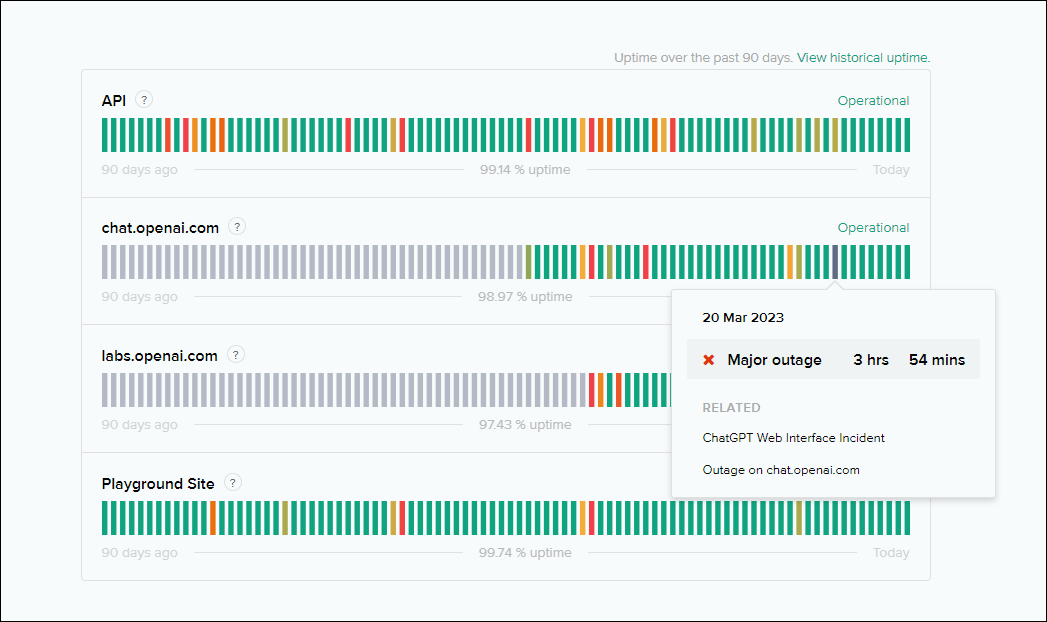
Wenn ein Ausfall erkannt wird, warten Sie, bis die Entwickler ihn behoben haben, und greifen Sie dann auf ChatGPT zu. Sie sollten keine Probleme haben.
OpenAI-Status
Willkommen auf OpenAIs Zuhause für Echtzeit-und Verlaufsdaten zur Systemleistung.

3. VPN deaktivieren
Ein VPN kann Ihren Zugriff auf ChatGPT blockieren, wenn die Sicherheitsmaßnahmen der Website dies anzeigen. Um dies zu beheben, können Sie das VPN auf Ihrem Computer deaktivieren und prüfen, ob Sie wieder Zugriff auf die ChatGPT-Website erhalten.
Gehen Sie zunächst zum Startmenü und klicken Sie auf das Kachelsymbol „Einstellungen“.
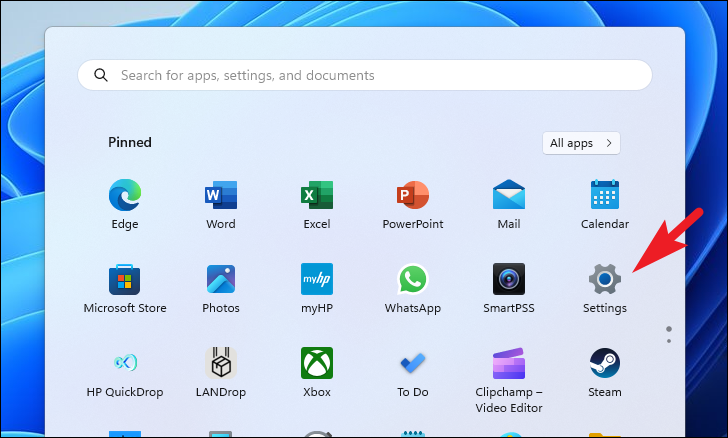
Auf dem Windows-Einstellungsbildschirm Klicken Sie in der linken Seitenleiste auf die Option „Netzwerk und Internet“.
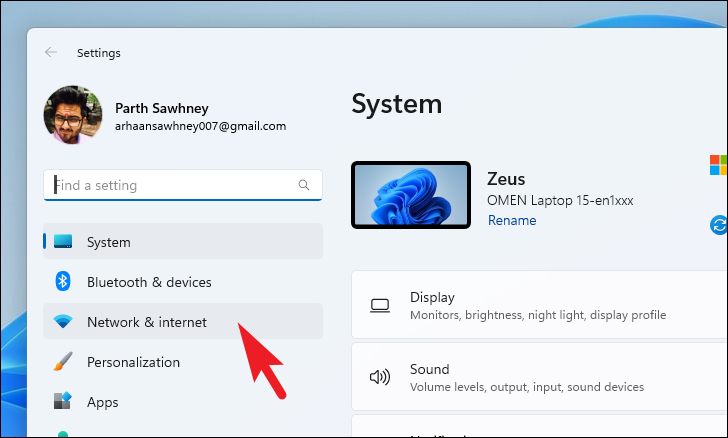
Klicken Sie dann im rechten Bereich auf die Kachel „VPN“, um fortzufahren.

Klicken Sie abschließend bei jedem VPN, mit dem Sie verbunden sind, auf die Kachel „Trennen“. Sobald die Verbindung getrennt wurde, können Sie die Website neu laden und prüfen, ob das Problem behoben wurde.
4. Netzwerkkomponenten zurücksetzen
Es besteht auch die Möglichkeit, dass die CloudFare-Sicherheit Ihre IP-Adresse unter Berufung auf böswilligen Zugriff für den Zugriff auf die Website blockiert hat. Sie können die IP-Konfiguration (sofern Ihr ISP dies unterstützt), die Firewall-Einstellungen und die TCP/IP-Einstellungen erneuern und das DNS leeren, um das Problem zu lösen.
Gehen Sie zuerst zum Startmenü und geben Sie Terminal in das ein Suchbox. Klicken Sie dann in den Suchergebnissen mit der rechten Maustaste auf die Kachel „Terminal“ und wählen Sie die Option „Als Administrator ausführen“.
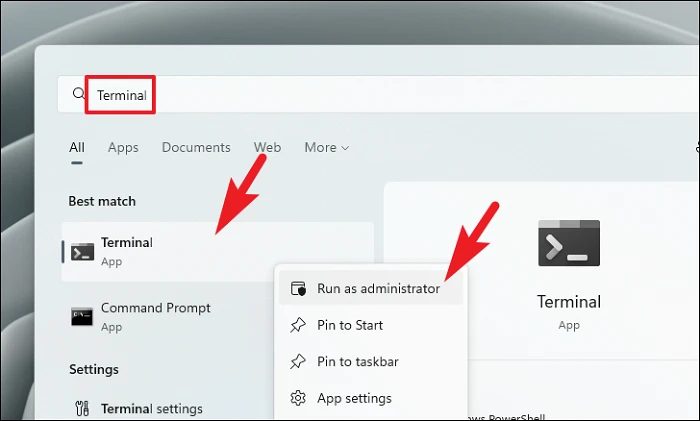
Ein UAC-Fenster (Benutzerkontensteuerung) wird auf Ihrem Bildschirm angezeigt. Wenn Sie nicht mit einem Administratorkonto angemeldet sind, geben Sie die Anmeldeinformationen für eines ein. Klicken Sie andernfalls auf die Schaltfläche „Ja“.
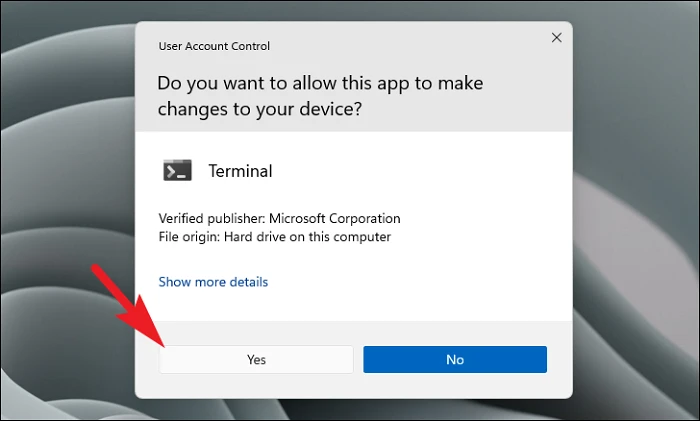
Klicken Sie nach dem Öffnen des Terminalfensters auf den Chevron (Pfeil nach unten) und wählen Sie die Option”Eingabeaufforderung”, um eine CMD-Shell zu öffnen.

Geben Sie danach den unten aufgeführten Befehl ein oder kopieren Sie ihn und fügen Sie ihn ein und drücken Sie die Eingabetaste, um ihn auszuführen.
netsh int ip reset
In ähnlicher Weise tippen oder kopieren Sie +Fügen Sie die folgenden Befehle nacheinander ein und drücken Sie die Eingabetaste.
netsh advfirewall resetnetsh winsock resetipconfig/releaseipconfig/renew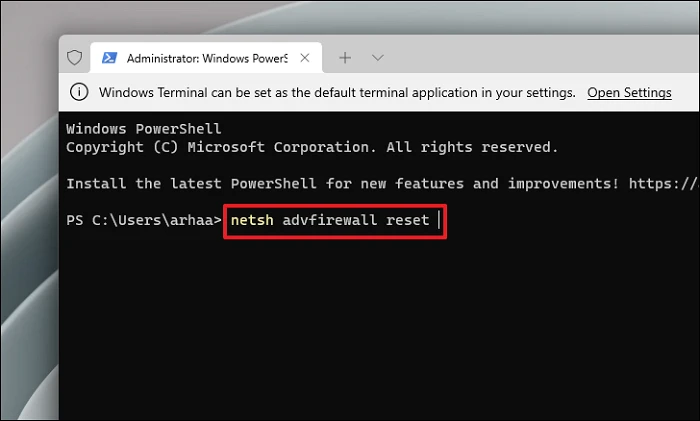
Nachdem Sie alle Befehle ausgeführt haben, starten Sie Ihren PC neu und prüfen Sie, ob das Problem behoben wurde.
5. Melden Sie das Problem an OpenAI
Falls keine Lösung für Sie zu funktionieren scheint, können Sie das Problem als letzten Ausweg an OpenAI melden. Wenn Sie keine Seite auf der OpenAI-Website öffnen können, müssen Sie dies möglicherweise von einem separaten Computer aus tun.
Um den OpenAI-Support zu kontaktieren, gehen Sie mit Ihrem bevorzugten Browser zu help.openai.com. Klicken Sie dann auf das schwebende Symbol in der linken unteren Ecke, um fortzufahren.
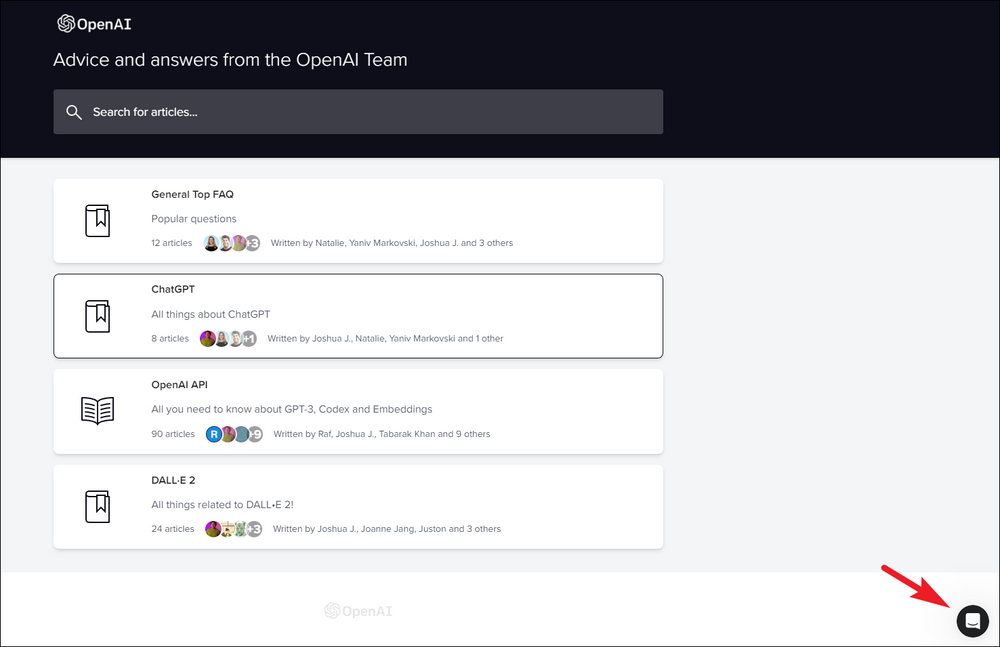
Als Nächstes können Sie nach dem Problem suchen, mit dem Sie konfrontiert sind, oder dem Team eine Nachricht senden.
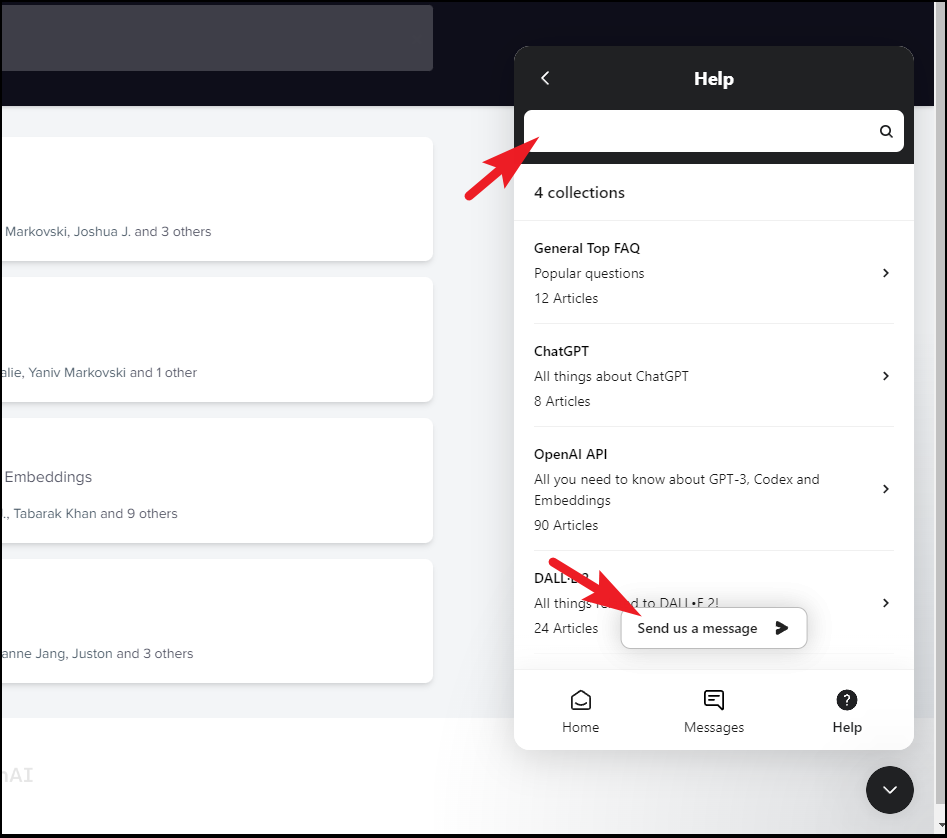
Stellen Sie sicher, dass Ihre Nachricht so viele Details wie möglich enthält.
Abschließend, während Sie auf das”Fehler”Zugriff verweigert”kann ziemlich frustrierend sein. Die oben genannten Lösungen bieten praktikable Lösungen, um das Problem mit ChatGPT zu beheben.